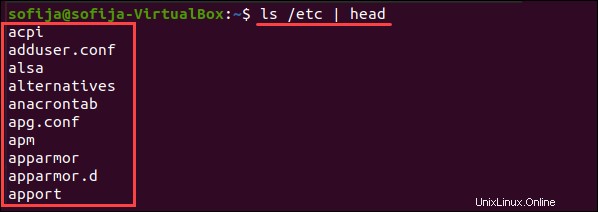Introduzione
Il head di Linux comando stampa le prime righe di uno o più file (o dati convogliati) sullo standard output. Per impostazione predefinita, mostra le prime 10 righe. Tuttavia, head fornisce diversi argomenti che puoi usare per modificare l'output.
Continua a leggere per scoprire come utilizzare il head comando, la sua sintassi e le opzioni con esempi facili da seguire.
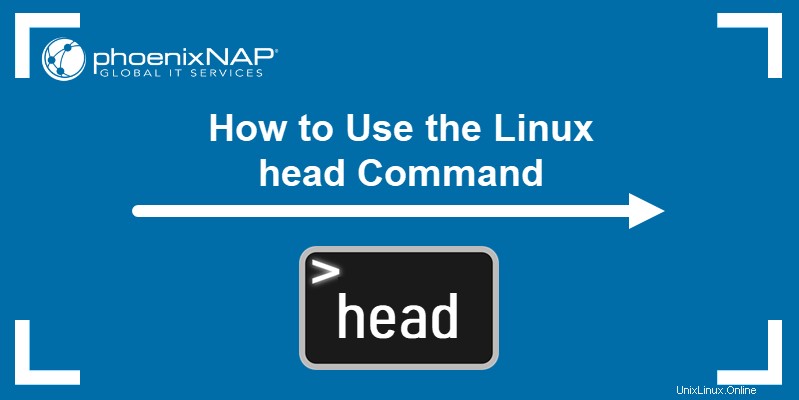
Comando head nella sintassi Linux
La sintassi per l'utilizzo di head il comando è:
head [option] file_nameÈ possibile eseguire il comando con o senza opzioni aggiuntive (argomenti).
Opzioni comando testa
La head le opzioni del comando consentono di modificare l'output e visualizzare la quantità di dati desiderata. Ogni opzione ha la sua forma breve e lunga, che puoi aggiungere alla sintassi di base.
Includono:
| Opzione | Forma lunga | Descrizione |
|---|---|---|
-n | --lines | mostra il numero di righe specificato |
-c | --bytes | mostra il numero di byte specificato |
-v | --verbose | mostra il tag del nome del file |
-q | --quiet | non separare il contenuto di più file con un tag nome file |
Come usare head Command in Linux
Per dimostrare come utilizzare il head di Linux comando, creiamo un file di esempio chiamato example1.txt che contiene 13 righe di testo che elencano 13 stati degli Stati Uniti.
Innanzitutto, crea e apri il file:
sudo nano example1.txtOra aggiungi il seguente contenuto:
Connecticut
Delaware
Georgia
Maryland
Massachusetts
New Hampshire
New Jersey
New York
North Carolina
Pennsylvania
Rhode Island
South Carolina
Virginia
Salva ed esci dal file (premi Ctrl +X e poi Y per confermare). Puoi controllare il contenuto del file usando il cat comando:
cat example1.txt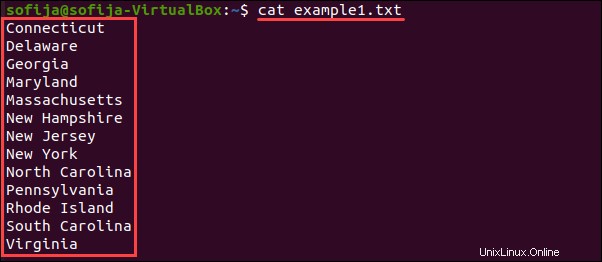
Con il file di esempio attivo, puoi eseguire head comando digitando:
head example1.txtL'output elenca le prime 10 righe del file, come nell'immagine seguente.
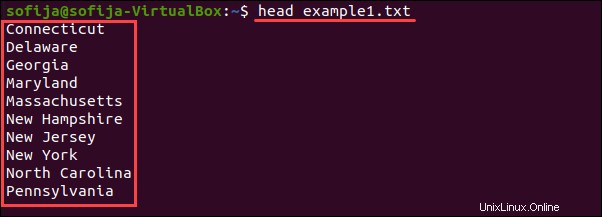
Visualizzazione di un numero specifico di righe
Per impostazione predefinita, head visualizza le prime 10 righe.
Per modificare il numero di righe nell'output, aggiungi il -n (--lines ) argomento prima del nome del file:
head -n [number] file_nameAd esempio, per mostrare le prime 4 righe di example1.txt , esegui:
head -n 4 example1.txt
Visualizzazione di un numero specifico di byte
Un'altra opzione è definire il numero di byte nell'output. Per farlo, usa il -c (--bytes ) argomento:
head -c [number] file_namePertanto, per visualizzare 20 byte di output del file di esempio, eseguire il comando:
head -c 20 example1.txt
Visualizzazione dell'etichetta del nome del file
Per visualizzare il nome del file prima dell'output delle prime 10 righe, aggiungi il -v (--verbose ) opzione:
head -v file_nameAd esempio, per visualizzare l'etichetta del nome insieme all'output del nostro file di esempio, eseguire:
head -v example1.txt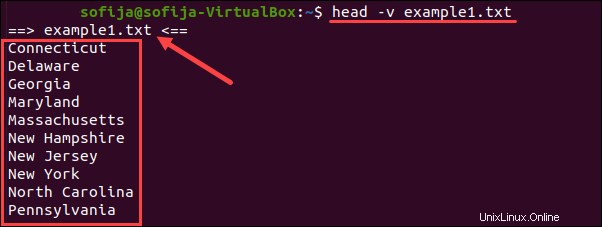
Visualizzazione di più file
Puoi anche visualizzare le prime righe di più file utilizzando un unico comando:
head [option] file_name1 file_name2Per vedere le prime righe di file example1.txt e esempio2.txt , dovresti digitare:
head example1.txt example2.txtL'output mostra il nome di ogni file prima di elencare le prime 10 righe di output.
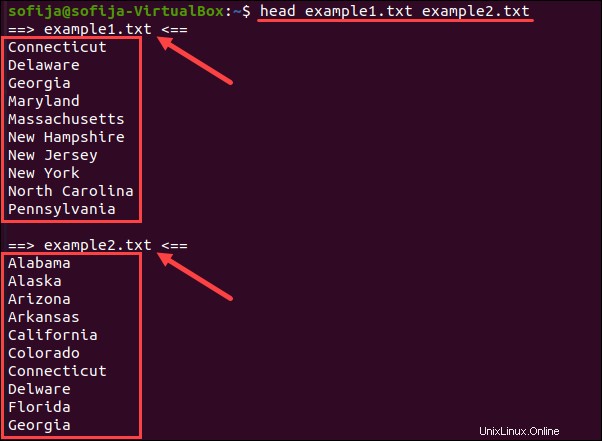
Inoltre, puoi modificare l'output di più file aggiungendo altri argomenti. Ad esempio, per visualizzare le prime quattro righe di ogni file, digita:
head -n 4 example1.txt example2.txt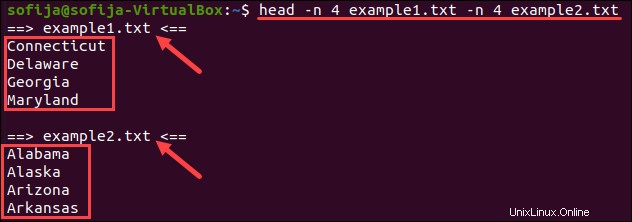
Reindirizzamento dell'output a un file di testo
Puoi reindirizzare l'output dal head comando in un file di testo (o file di registro) utilizzando il segno maggiore di (> ). Invece di visualizzare le righe nell'output standard, vengono inserite nel file desiderato.
Se il file specificato esiste già, verrà sovrascritto. In caso contrario, il comando crea un nuovo file con il nome specificato.
La sintassi per reindirizzare l'output da head il comando è:
head [options] file_name > output_fileAd esempio, per reindirizzare le prime 10 righe di example1.txt in un file denominato output1.txt , eseguiresti il comando:
head example1.txt > output1.txt
Per verificare se hai reindirizzato correttamente l'output, utilizza il cat comando:
cat output1.txt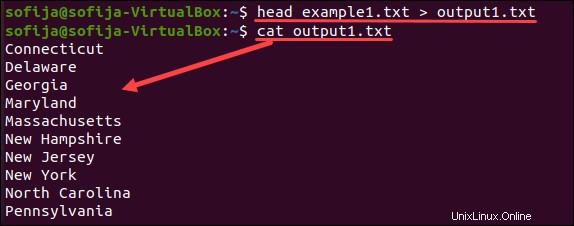
Uso di testa con Pipeline
head può essere reindirizzato a uno o più comandi per modificare l'output:
[command] | head [option]
Ad esempio, per elencare i file in /etc directory utilizzando ls comando e stampare 10 voci, eseguiresti il comando:
ls /etc | head